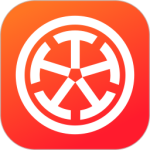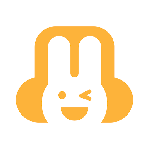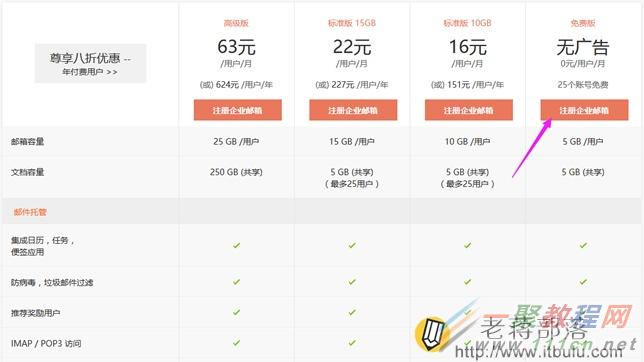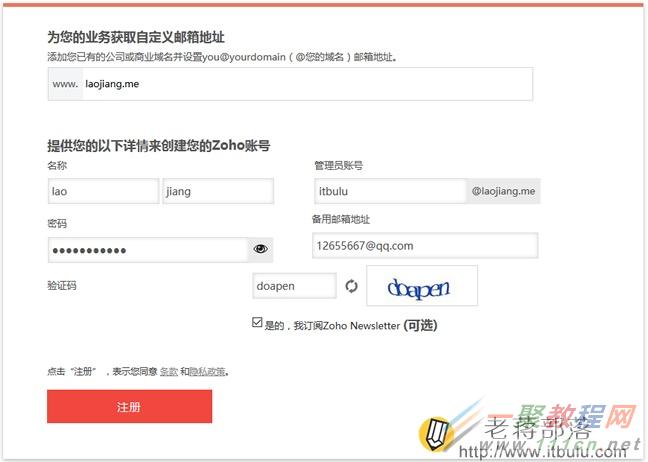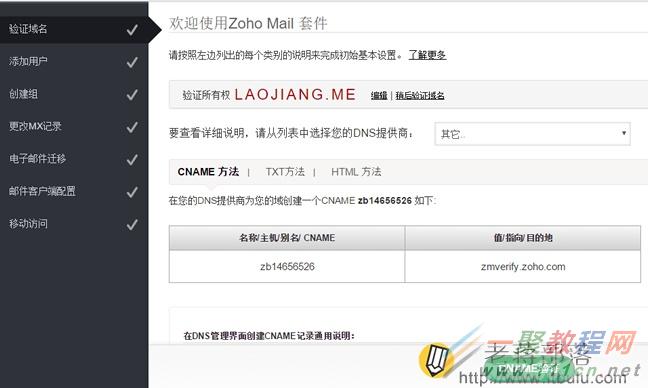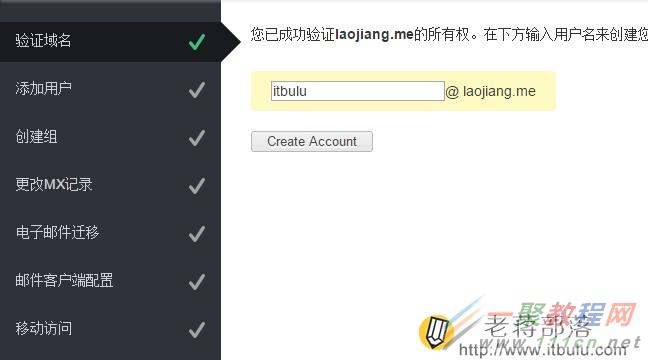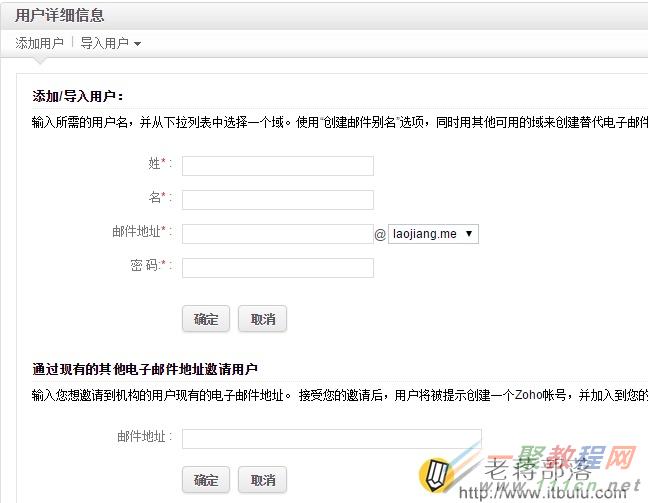最新下载
热门教程
- 1
- 2
- 3
- 4
- 5
- 6
- 7
- 8
- 9
- 10
Zoho Mail免费企业邮局申请及绑定自定义域名设置和使用过程
时间:2016-06-12 编辑:简简单单 来源:一聚教程网
| 代码如下 | 复制代码 |
|
网站:https://www.zoho.com/mail/zohomail-pricing.html
| |
第二、Zoho免费企业邮局账户注册
从上面的免费、付费方案中,我们可以看到对应不同账户以及功能的价格对比。但是对于我们一般用户而言,基本上很少有去花钱购买的,所以肯定和老蒋一样去选择和注册免费账户。
第三、Zoho免费企业邮局验证及使用
虽然通过上面的步骤我们已经成功注册到且可以登入面板中,但是目前我们的企业邮局还是不可以使用的。我们需要对提交域名进行验证绑定,好歹需要证明域名是我们自己的才可以。
1、选择域名注册商及CNAME绑定
老蒋再次重申:我们一定要在ZOHO.COM下注册,这样验证域名就比较简单的解析验证,如果是ZOHO.COM.CN账户下,那还需要扫描身份证等复杂的事情。
根据提示,我们将zoho给予自动生成的CNAME别名添加到当前这个域名的别名记录中。添加之后等待生效进行按钮点击验证。这个生效时间要根据域名所使用的DNS解析速度。
2、创建管理员邮箱
3、添加企业邮局用户
其实在设置完毕管理员邮局之后,我们就可以使用。但是如果我们需要给群组设置邮局账户,我们可以根据实际的前缀设置。
免费Zoho账户可以设置25个用户,一般对于普通的用户需要或者团队是足够使用的,其实我自己用只要一个管理员邮局就够了。
4、设置MX记录
第四、Zoho免费企业邮局总结
我们在上面的步骤设置完毕之后,就可以利用ZOHO免费企业邮局在线进行发送和接受邮件,以及我们也可以参考上面提到的客户端接受邮件。我们还可以下载ISO或者安卓客户端移动端进行接受和发送邮件。
相关文章
- 内容型网站盈利方法介绍 10-31
- 网站盈利模式分享 10-31
- 能赚钱的自媒体平台 10-31
- 企业网站建设内容及原则 10-24
- 网站SEO优化错误分析 10-24
- 网站界面扁平化问题分析 10-23